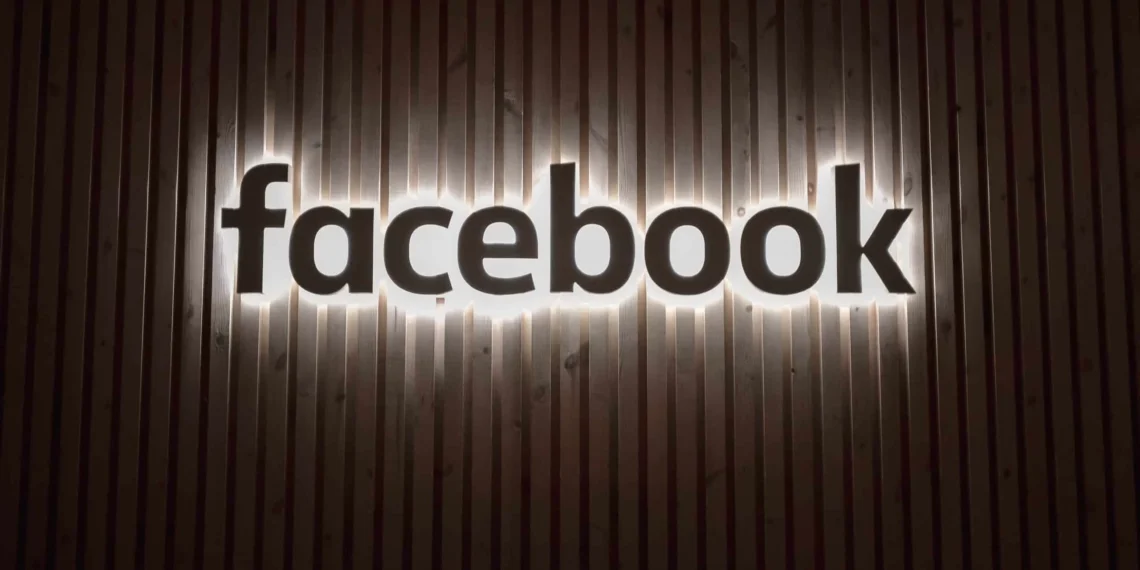Alla älskar Facebook, och de använder det för att umgås och lägga upp sina foton och video med sina vänner och familj. Facebook -appen introducerar regelbundet nya funktioner, och du måste lära dig om dessa funktioner för att hålla dig relevant och hålla jämna steg med de förändrade trenderna. En av sådana funktioner finns bilder på Facebook. Du kan lägga till dem i din profil så att människor kan se dem.
Om du undrar vem som tittade på dina presenterade foton, kom du till rätt plats. Men innan vi diskuterar hur man kontrollerar visningar på presenterade foton, låt oss titta på vad Facebook presenterade foton exakt är.
Vad finns bilder på Facebook?
En samling av presenterade foton på Facebook motsvarar något med Instagrams berättelse för berättelse. Det låter dig ladda upp en samling bilder och videor till din Facebook -profil för andra att se. Det är viktigt att notera att foton är offentliga, och vem som helst är vem som helst kan se dem.
Ursprungligen visades foton i ett 3 × 3 rutnät, men det har varit en mindre uppdatering. Nu är de i ett ”Featured Story” -alternativ istället. Denna förändring irriterade vissa människor, men tyvärr finns det inget sätt att byta tillbaka den.
Vi kan se vem som tittade på våra presenterade foton på Facebook, men hur? Låt oss ta reda på.
Hur ser jag vem som tittade på dina Facebook -bilder?
När du kontrollerar dina presenterade fotonvyer måste du veta att du kommer att se två kategorier, ”tittare” och ”andra.” ”Tittare” inkluderar dina Facebook -vänner som har sett dina funktioner foton.
Däremot är ”andra” offentliga användare som har sett dina bilder men är inte dina Facebook -vänner. Om någon, inte din Facebook -vän, har sett dina presenterade foton, förblir deras identitet anonym .
Här är en steg-för-steg-guide för hur du kontrollerar dina presenterade fotovittare på Facebook.
Steg 1: Logga in på ditt Facebook -konto
Det första du ska göra är att öppna din Facebook -app och logga in på ditt Facebook -konto om du inte redan har gjort det.
Steg 2: Gå till din profil
Nästa steg är att gå till din profil. Du kan göra det genom att knacka på din profilbild bredvid ”Vad tänker du på?” låda.
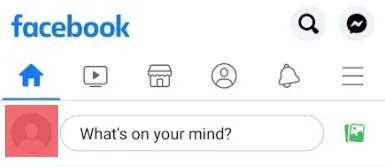
Steg 3: Visa din presenterade fotonsamling
På din profil ser du din profilinformation, inklusive ditt namn, där du studerar, där du arbetar, där du bor, etc. Bläddra ner tills du hittar dina presenterade samlingar och tryck på den du vill kontrollera tittarna.
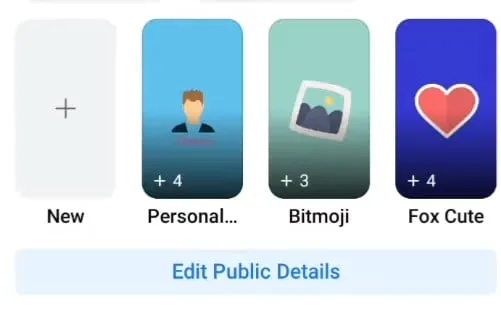
Steg 4: Tryck på ”tittare”
När du har valt och tappat på den samling du vill se kommer den att utvidgas till helskärm som ”Facebook -berättelser” eller ”Instagram Stories.”
I det nedre vänstra hörnet ser du antalet tittare med några få namn som visas. För att se den kompletta listan över tittarna, tryck på pilen bredvid ”tittare.”
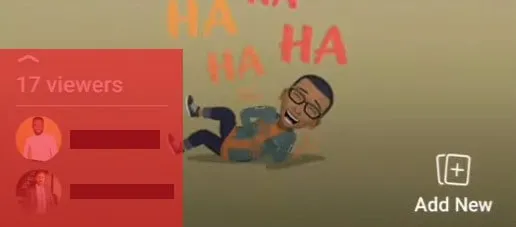
Steg 5: Kontrollera dina samlingsvyer
När du har tryckt på pilen kommer du att landa på sidan ”Insikter”, där du ser en komplett lista över dina tittare som är dina Facebook -vänner. Deras namn och visningsbilder kommer att vara synliga.

Fortsätt bläddra ner tills du når botten av den sidan, där du kan se kategorin ”andra”. Detta visar de människor som inte finns på din Facebook -vänlista men har sett din presenterade samling. Du kan dock inte se deras namn eller visa bilder och kommer bara att se det totala antalet andra tittare.
Och det är allt. Så kontrollerar du vem som har sett dina presenterade foton på Facebook!
Sammanfattning
Att lägga till presenterade foton på Facebook är ett bra sätt att integrera dina livsuppdateringar och estetik i din Facebook -profil. I den här guiden om hur du ser vem som tittade på dina Facebook -bilder har vi diskuterat hur du kan komma åt dina tittarnas lista över bilder och andra vanliga frågor angående foton.
Vi hoppas att vi har svarat på din fråga om vem som tittade på dina presenterade foton på Facebook.
Vanliga vanliga frågor
Kan jag se vem som tittade på mina Facebook -bilder?
Ja, du kan se vem som har sett dina Facebook -bilder. Men bara dessa namn kommer att avslöjas som redan är dina Facebook -vänner. Människor som inte är på din vänlista kommer att klassificeras som ”andra.”
Varför kan jag inte ladda upp bilder på min Facebook -profil?
Detta kan bero på att avsnittet Funktioner foton inte är tillgängligt i ditt land eller geografiska region.
Visas mina bilder på min tidslinje?
Nej, om du laddar upp en presenterad fotosamling på Facebook visas den inte på din tidslinje. Människor måste komma åt din Facebook -profil för att se dina presenterade foton.
Hur kan jag återställa den gamla layouten på Facebook -foton?
Facebook har nyligen omarbetat utformningen av presenterade foton på Facebook, där bilderna visades i en statisk display, och nu är de i en ”berättelse.” Facebook har dock helt tagit bort den gamla layouten, så du kan inte återställa den.
Hur länge sist med bilder på Facebook?
Till skillnad från Facebook -berättelser som kommer med en utgångsperiod har det inte en tidsgräns.